Universal Control
S funkciou Univerzálne ovládanie môžete používať jednu klávesnicu a myš alebo trackpad na ovládanie viacerých zariadení. Keď presuniete kurzor na okraj obrazovky Macu mini, kurzor sa presunie na iPad alebo na iný Mac, takže môžete pracovať až na troch zariadeniach.
Poznámka: Ak chcete používať Univerzálne ovládanie, musíte mať na Macu systém macOS 12.3 alebo novší a na iPade systém iPadOS 15.4 alebo novší.
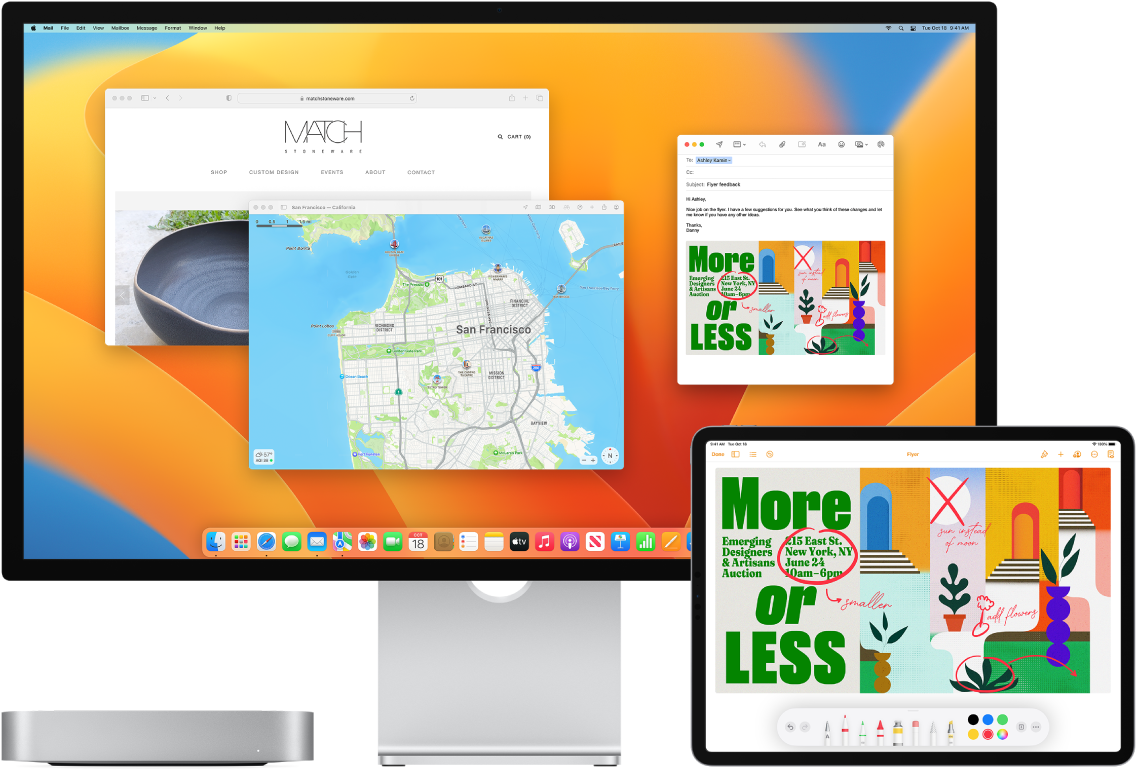
Skontrolujte si spojenia. Universal Control na Macu používa na zistenie iného zariadenia Bluetooth a na pripojenie k nemu Wi-Fi. Uistite sa, že každé zariadenie má zapnuté Bluetooth a že je pripojené k Wi-Fi. Okrem toho sa uistite, že je zapnutý Handoff v časti Všeobecné v Systémových nastaveniach na Macu mini a v Nastavenia > Všeobecné > AirPlay a Handoff na iPade. Na oboch zariadeniach musí byť prihlásené rovnaké Apple ID a zapnutá dvojfaktorová autentifikácia. Keď sú tieto nastavenia správne, môžete pomocou Ovládacieho centra pripojiť svoje zariadenia. Na Macu kliknite v lište na Ovládacie centrum, kliknite na Zrkadlenie obrazoviek a v časti Prepojiť klávesnicu a myš vyberte zariadenie.
Presúvajte sa medzi obrazovkami. Na Macu môžete pomocou myši alebo trackpadu presúvať kurzor k pravému alebo ľavému okraju obrazovky, ktorý je bližšie k iPadu, pozastaviť a potom zľahka posunúť kurzor za okraj obrazovky. Keď sa pri okraji obrazovky iPadu zobrazí ohraničenie, pokračujte v posúvaní kurzora na obrazovku iPadu.
Presúvajte položky myšou. Označte text, obrázok alebo iný objekt, ktorý potrebujete presunúť, a potiahnite ho na žiadané miesto v druhom zariadení. Môžete napríklad potiahnuť kresbu vytvorenú pomocou ceruzky Apple Pencil na iPade do apky Keynote na Macu mini. Môžete tiež na jednom zariadení skopírovať nejakú položku a vložiť ju na druhom.
Zdieľajte aj klávesnicu. Keď sa kurzor nachádza v dokumente alebo kdekoľvek, kde sa dá zadávať text a kurzor bliká, začnite písať.
Viac informácií. Pozrite si tému Používanie klávesnice, myši a trackpadu medzi zariadeniami pomocou funkcie Universal Control na Macu v užívateľskej príručke pre macOS.